|
今号から数号にわたり、下水道における1Dと2Dの統合解析について、作成方法をご紹介いたします。
1.ノードとリンクの作成
下水道のモデルは、人孔をノード、管路をリンクとしてそれらをつなぎ合わせてモデル化します。その数が多い場合、表計算ソフトを用いて人孔と管路の情報をまとめ、Microsoft EXCEL97-2003ブック形式(.xls)で保存し、インポートすることでノードとリンクを作成する方法がお勧めです。
2.ノードデータの作成
ノードデータは、以下のデータから構成されます。
■必須データ
- 人孔名(管理番号等)
- 緯度/経度
(X座標/Y座標)
■任意データ
|
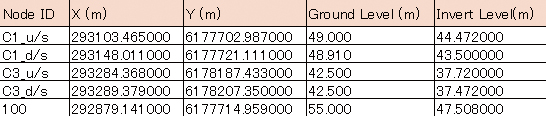 |
| ■図1 ノードデータ |
|
上記のデータを半角英数字で表にします(図1)。
3.リンクデータの作成
リンクデータは、以下のデータから構成されます。
■必須データ
- 管路名
(管理番号等)
- 上流/下流の人孔名(管理番号等)
■任意データ
|
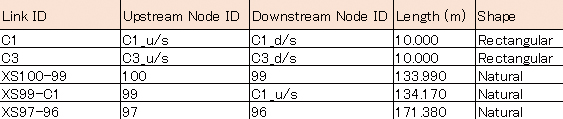 |
| ■図2 リンクデータ |
|
上記のデータを半角英数字で表にします(図2)。
4.インポート方法
作成したデータのインポートは、[ファイル]-[インポート/エクスポートデータ]-[外部データベースのインポート/エクスポート]で行います。今回は、ノードデータの読み込み方法を例にとって紹介します。
|
Step0.接続設定を新規作成
[新規作成]ボタンを押します。
Step1.ファイルを選択
作成したファイルを選択し、[次へ(N)]を押します。
Step2.テーブルの選択
データのSheet名を選択し、[次へ(N)] を押します。
Step3.目的の選択
「データのインポートのみ行う」を選択し、[次へ(N)] を押します。
Step4.オプションの選択
[次へ(N)] を押します
|
|
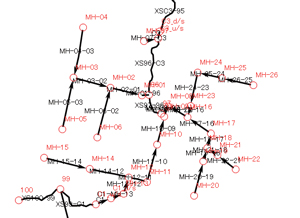 |
| ■図3 インポート後のイメージ図 |
|
Step5.オブジェクト型、必須データの選択
オブジェクト型を「ノード」とし、必須データは対応するSheet上の項目名を選択します。
例)ノード名:Node ID、X Pos:X (m) そして、[次へ(N)]を押します。
Step6.任意データの選択
任意データについては、Sheet上の項目に対し、xpswmmの変数名を選択し、[完了]を押します。
例)Ground Level (m):地表面標高(溢水天端)
Step7.インポートを実行
元の画面に戻るので、作成したデータベース接続を選択し、[取り込み]ボタンを押します。同様の操作をリンクデータに対しても行います。
xpswmmのユーザの方を対象に、有償セミナーを開催しています。1日の講習で、1人1台のパソコンを使用した操作実習形式です。
| 浸水氾濫津波解析セミナー |
Webセミナー対応 |
●開催日 : 2018年2月6日(火)9:30〜16:30
●本会場 : 東京本社 品川インターシティA棟セミナールーム
※TV会議システムにて東京・大阪・名古屋・福岡・仙台・札幌・金沢・岩手・宮崎・沖縄にて
同時開催
●参加費: 1名様 \18,000 (税別) |
■xpswmm2017 日本語版 2017年 10月リリース
■開発元:Innovyze (formerly XP Solutions) |








